Có phải bạn đang muốn thay đổi nền hay background trên Google Meet cho môi trường đào tạo online hay họp online thú vị và vui nhộn hơn. Chúng Tôi sẽ chỉ dẫn bạn cách đổi nền, hiệu ứng khi dùng Google Meet trên điện thoại và máy tính dễ dàng và nhanh chóng nhất nhé!
1 Cách đổi nền, hiệu ứng Google Meet trên điện thoại
Nếu như bạn chưa tải ứng dụng Google Meet, bạn hãy tải ứng dụng cho điện thoại mình nhé!
- Link tải Google Meet cho Android
- Link tải Google Meet cho iOS
Bước 1: Sau khi bạn đã tải xong Google Meet, bạn hãy đăng nhập vào tài khoản của mình. Tiếp đó, tại phòng học, bạn hãy nhấp vào biểu tượng hình chân dung người dưới bên phải.

Bước 3: Tại đây, bạn có thể thoải chọn nền bạn muốn đổi

Bước 4: Bên cạnh đó, bạn có thể tự thêm nền mà bạn mong muốn đổi bằng phương pháp bấm vào biểu trưng dấu cộng trong cửa sổ Nền.
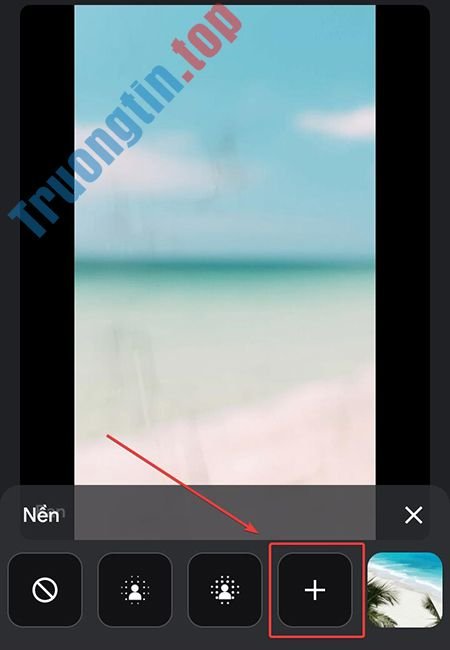
Vậy bạn đã có thể thay đổi nền trên Google Meet rồi đó.
Mời bạn tham khảo các mẫu điện thoại sáng dạ đang được kinh doanh tại Chúng Tôi để cũng có thể sử dụng Google Meet dễ dàng nhé:
2 Cách đổi nền, hiệu ứng Google Meet trên máy tính
Để có thể thay đổi được nền trên máy tính bạn hãy thực hiện các bước sau nhé!
Bước 1: Đầu tiên, bạn hãy truy cập vào Google Meet, vào phòng học, bạn hãy click chuột vào biểu tượng ba chấm bên dưới .
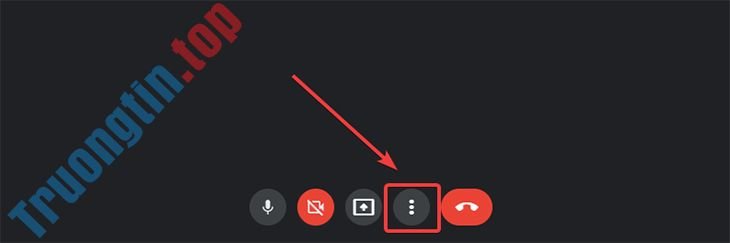
Bước 2: Sau đó, bạn chọn Thay đổi nền .
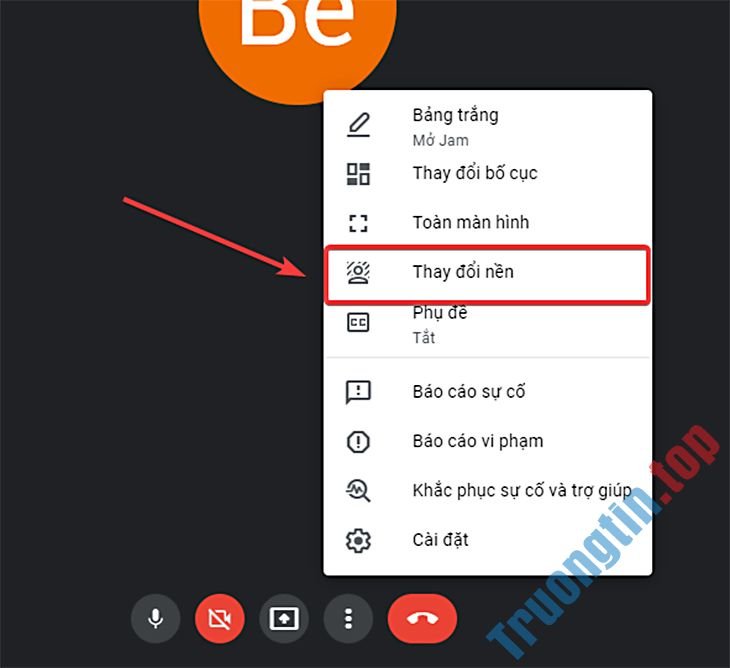
Bước 3: Tiếp theo, bạn chọn nền mà bạn muốn đổi.

Bước 4: Tương tự với điện thoại, bạn cũng cũng đều có thể tùy chỉnh nền của mình bằng cách bạn nhấp chuột vào dấu cộng trong cửa sổ nền và chọn nền bạn mong muốn đổi.
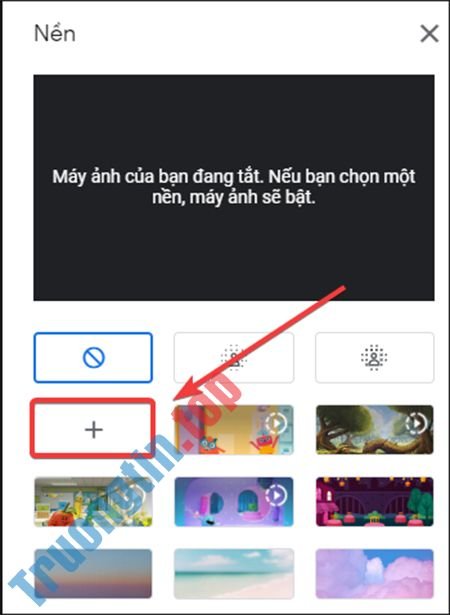
Mời bạn tham khảo các mẫu laptop đang được buôn bán tại Chúng Tôi để cũng có thể sử dụng Google Meet đơn giản nhé:
Bài viết đã điểm qua tất tần tật cách thay đổi nền, hiệu ứng khi sử dụng Google Meet trên điện thoại, máy tính đơn giản. Nếu bạn có thắc mắc gì, hãy lẹ tay để lại bình luận phía dưới để được giải đáp kịp thời nhé!
Cách thay đổi nền hiệu ứng khi sử dụng Google Meet, đổi nền google meet, cách đổi nền google meet, google meet
Nội dung Cách thay đổi nền, hiệu ứng Google Meet trên điện thoại, máy tính được tổng hợp sưu tầm biên tập bởi: Tin Học Trường Tín. Mọi ý kiến vui lòng gửi Liên Hệ cho truongtin.top để điều chỉnh. truongtin.top tks.
Bài Viết Liên Quan
Bài Viết Khác
- Địa Chỉ Cài Win Quận 3 – Cài Đặt PC Laptop Tại Nhà Q3
- Sửa Wifi Tại Nhà Quận 4
- Sửa Laptop Quận 3
- Dịch Vụ Cài Lại Windows 7,8,10 Tận Nhà Quận 4
- Dịch Vụ Cài Lại Windows 7,8,10 Tận Nhà Quận 3
- Tuyển Thợ Sửa Máy Tính – Thợ Sửa Máy In Tại Quận 4 Lương Trên 10tr
- Tuyển Thợ Sửa Máy Tính – Thợ Sửa Máy In Tại Quận 3
- Địa Chỉ Vệ Sinh Máy Tính Quận 3 – Dịch Vụ Giá Rẻ
- Dịch Vụ Cài Win Đường Trần Quốc Toản Quận 3
- Cách bật, tắt thông báo Facebook chung trên điện thoại
- Top 10 Địa Chỉ sửa laptop bị liệt phím Ở Tại Huyện Hóc Môn Tphcm
- Bàn Phím Laptop Samsung NP-Q460 Giá Rẻ Nhất
- Sửa Máy Tính Màn Hình Xanh Quận Tân Bình – Giá Rẻ Uy Tín








